Slik sikkerhetskopierer du iPhone SMS til datamaskinen
I motsetning til e-postmeldinger som er lagret i skyen, lagres SMS'ene på telefonen din, og hvis noe skulle skje med telefonen din, vil du aldri se dine dyrebare SMS-meldinger igjen. Fordi iOS er et lukket system, kan du ikke finne en app som kan sikkerhetskopiere og gjenopprette slettede SMS-er for deg.
I dag skal vi vise deg hvordan du kan sikkerhetskopiere iPhone-dataene dine og deretter finne den spesielle filen der alle iPhone-SMS-dataene dine blir lagret. Med denne filen kan du beholde en kopi på et sikrere sted eller se SMS'ene i filen gjennom et nettsted.
Riktig iPhone-sikkerhetskopiering med iTunes
Som du kanskje vet, kan du sikkerhetskopiere din iPhone med iCloud. Men det gjør ikke det du trenger å pakke ut på datamaskinen.
Det første trinnet er å sikre at iPhone er sikkerhetskopiert til "Denne datamaskinen'. Hvis det tidligere var sikkerhetskopiert til iCloud, endrer du alternativet til "Denne datamaskinen" og trykker på Sikkerhetskopier nå knapp.

Når det er ferdig med sikkerhetskopiering, viser vi deg hvordan du søker etter iPhone SMS-datafilen.
Finne iPhone SMS Backup File
Når sikkerhetskopien er lagret på datamaskinen din. Du må søke etter filen som heter 3d0d7e5fb2ce288813306e4d4636395e047a3d28. Filen skal være plassert i følgende baner, basert på versjonen av operativsystemet.
Windows XP eller lavere
Filen skal være på: OS-harddisk> Dokumenter og innstillinger> [brukernavnet ditt]> Programdata> Apple Computer> MobileSync> Sikkerhetskopiering.
Windows 7 eller 8
Filen skal være på: OS-harddisk> Brukere> [brukernavnet ditt]> AppData> Roaming> Apple Computer> MobileSync> Sikkerhetskopiering.
Mac OS X
Filen skal være på: Bruker> Bibliotek> Programstøtte> MobileSync> Sikkerhetskopiering.
Inne i dette Sikkerhetskopieringsmappe, Du vil ha en eller flere mapper oppkalt med tilfeldige tall og bokstaver. Velg den sist endrede mappen.
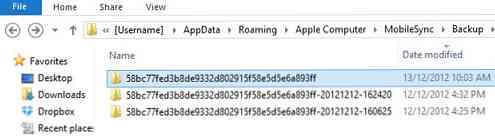
Innenfor den mappen vil du kunne finne 3d0d7e5fb2ce288813306e4d4636395e047a3d28 hvor du kan kopiere og lagre andre steder for å oppbevare sikkerheten.
Vise SMS-sikkerhetskopieringsfilen
Med denne SMS-filen kan du gå over til dette nettstedet hvor du kan laste opp filen og velge å eksportere den til Microsoft Office Excel, HTML eller PDF. Når filen har blitt lastet opp og eksportert, vil du kunne se alle SMSene du sendte.
SMS'ene vises som en liste med kontaktnummeret og den sendte eller mottatte meldingen. Listen er ordnet i synkende rekkefølge i henhold til dato og klokkeslett for meldingen.

Konklusjon
Så uansett hva som skjer med iPhone, får du dine dyrebare meldinger lagret på et trygt sted. Overskriving av en nyere sikkerhetskopi med den eldre SMS-datafilen vil imidlertid føre til en ødelagt sikkerhetskopieringsfil, der iTunes ikke tillater deg å gjenopprette fra sikkerhetskopiering.




